Приветствую, дорогие друзья! Если вы читаете мой блог, то это значит только одно – вы активно ищете новые виды заработка в сети. Вполне возможно, у вас уже имеются свои успешные проекты, работающие на основе социальных сетей, или вы научились зарабатывать деньги на реферальных программах. Вне зависимости от того, каковы источники ваших доходов, очень важно научиться выводить свои заработки, иметь возможность пользоваться ими. Именно поэтому, как мне кажется, логичнее всего будет посвятить сегодняшний обзор созданию электронных кошельков, при помощи которых вы сможете оплачивать различные услуги или же хранить заработанные в интернете средства.
Поскольку ранее я уже рассказывал о таких платежных системах как PerfectMoney , PayPal, Qiwi, Skrill , Okpay , то очевидно, что на повестке дня сегодня окажется именно Webmoney. Несмотря на то, что многие из вас, скорее всего, уже имеют аккаунты в тех или иных платежных системах, я просто не могу не рассказать о том, как зарегистрироваться в вебмани, и не предоставить вам право выбора наиболее удобной и выгодной платежки.
ВЕБМАНИ ВСЁ
История сервиса

По традиции начать статью хочу именно с небольшого теоретического экскурса, который поможет нам поближе познакомиться с платежной системой Вебмани. В первую очередь, хочется отметить тот факт, что именно Webmoney признана самым популярным электронным кошельком в странах СНГ. Особенность платежки заключается в том, что с ней можно работать как во всех браузерах, так и прямо на компьютере, предварительно установив на нем программу webmoney keeper. Каждый зарегистрированный пользователь может открыть кошелек в одной из следующих валют – долларах, евро, рублях, гривнах и даже биткоинах. При необходимости, кошельки можно создать сразу во всех доступных валютах, данная функция совершенно бесплатна, и для ее реализации требуется всего пара секунд.
Внести или, наоборот, вывести деньги с кошелька довольно просто. О способах ввода и вывода мы поговорим чуть позже. А пока хочу отметить, почему именно электронные портмоне вебмани можно считать самыми удобными и функциональными. Это связано с тем, что работу с ними поддерживает огромное множество компаний, интернет-магазинов. Кроме того, электронными деньгами, которые хранятся в системе, можно рассчитаться за коммунальные услуги, пополнить мобильный телефон или оплатить интернет.
Система аттестатов

Удобству и практичности кошелька буквально нет равных. Однако, для того, чтобы снять существующие на нем ограничения использования, вам нужно позаботиться о получении определенного вебмани аттестата. Сразу же после регистрации в системе вам по умолчанию присваивается аттестат псевдонима, который в дальнейшем вы сможете сменить на формальный аттестат, начальный или же персональный. По большому счету, аттестаты являются своеобразной проверкой личности. Чем выше уровень аттестата, тем больше доверия вам оказывает система.
WebMoney обзор — ВебМани плюсы и минусы WMR
Признаюсь честно, что webmoney была моей первой платежной системой, и, когда я регистрировался в ней, мне казалось, что я сойду с ума. Очень многие моменты были непонятны, необходимо было сохранить ключи для того, чтобы иметь возможность восстановить кошелек, отправить в центр аттестации скан моего паспорта и так далее. Система уделяет очень много внимания вопросу безопасности, что, с одной стороны, очень правильно и здорово. Но с другой – это создает для новичков сложности при регистрации, заставляя их тратить на открытие аккаунта уйму времени и сил.
Чтобы упростить работу с кошельком, я настоятельно рекомендую вам сразу же установить на свой смартфон приложение Webmoney. Но а пока, давайте разберемся, как нам зарегистрироваться в системе и создать вебмани кошелек.
Пошаговая инструкция по регистрации и созданию кошельков
Поскольку за создание и обслуживание электронного кошелька система Webmoney не требует от вас никаких денег, вы вполне можете зарегистрировать его на всякий случай, даже если не планируете активно использовать его в ближайшее время. Для того, чтобы обзавестись аккаунтом в системе, вам придется потратить немного больше времени, чем при регистрации электронного кошелька киви, например. Но не спешите пугаться, ничего сверхсложного от вас не потребуется. Если вы будете следовать моей инструкции, регистрация кошелька пройдет легко и относительно быстро.
Заполнение своих данных

- Для начала переходим на официальный сайт Webmoney ( webmoney.ru ), и в левом верхнем углу страницы нажимаем на кнопку «Регистрация»;
- Сервис сразу же загрузит для вас регистрационную форму, где вам необходимо будет указать номер своего мобильного. Это необходимо для того, чтобы система могла отправлять вам смс-сообщения с цифровыми кодами, которые будут необходимы вам в дальнейшей работе с платежкой (для вывода денег, например);
- После этого нужно будет заполнить анкету. Сразу хочу вас предупредить, что все указываемые в ней данные должны быть правдивыми. В противном случае вас ожидают проблемы с выводом средств с кошелька на банковскую карту;
- Как только вы справитесь со всеми вышеперечисленными действиями, на вашу электронную почту придет письмо, в котором вы найдете цифровой код активации. Его необходимо будет ввести в специальную строку на сайте регистрации.
Установка и настройка кипера
- После того, как вы подтвердите действительность номера вашего сотового и e-mail, система предложит вам скачать и установить на своем ПК Webmoney Keeper. Если вы пользуетесь операционной системой Windows, то лучше выбирать Keeper Classic, поскольку он наиболее удобен и функционален в использовании;
- При первом знакомстве с кипером вам нужно будет «Зарегистрироваться в Webmoney» и подтвердить свое намерение нажатием клавиши «Ок»;
- После этого программа попросит вас ввести код активации, состоящий из 32 символов, который вы уже получили в письме;
- Как только код будет проверен системой, вам предложат придумать для вашего аккаунта пароль. Состоять он должен, как минимум, из 6 символов;
- Теперь вам нужно будет сгенерировать уникальный ключ доступа. Чтобы это сделать, достаточно совершить на фоне открывшегося диалогового окна несколько хаотичных движений, заполнив тем самым шкалу генерации.
WMID
- По окончанию мероприятия по созданию ключа, Вебмани присвоит вам личный номер WMID, который будет состоять из 12 цифр. Несмотря на то, что номер WMID не несет в себе никакой секретности и доступен к просмотру всем зарегистрировавшимся в системе пользователям, я все же советую вам переписать его, поскольку именно это комбинация цифр будет использоваться в качестве логина, когда вы захотите войти в Keeper;
- После генерации кода в программе откроется окно, в котором вам будет необходимо задать дополнительный пароль для получения доступа к файлу с вашими ключами. Обращаю ваше внимание на то, что этот пароль должен быть значительно надежнее того, что вы задавали Keeper. Автоматически программа предложит вам сохранить ключи на диске С, но вы можете изменить заданный путь по своему усмотрению, отправив файл в более надежное место
Код активации и создание кошелька

- После этого на ваш e-mail придет еще одно письмо, содержащее код активации. Его вы используете для того, чтобы окончательно завершить регистрацию электронного кошелька;
- Теперь, когда процедура регистрации окончена, дело за малым – нужно создать сам кошелек. Сделать это несложно. Все, что от вас потребуется – это перейти во вкладку «Кошельки», и в строке «Финансы» навести курсор на знак «+». В выпадающем списке выберите пункт «Добавить кошелек» и выберите для него валюту счета.
Перейти к регистрации
Получение аттестатов (верификация)
После того как вы успешно пройдете регистрацию в системе, вам будет необходимо получить аттестат. Если все указанные при регистрации паспортные данные были верны, то ваш запрос система обработает быстро.
Формальный аттестат
Все, что от вас потребуется, — отправить копию вашего паспорта, предварительно отсканировав его, и немножечко подождать, пока сервис присвоит вашему аттестату статус «Формального». Чтобы это сделать, необходимо:
- Перейти во вкладку профиль или «Безопасность» и выбрать пункт «Получить формальный аттестат» или зайти во вкладку для частных лиц и выбрать пункт «Получить аттестат». Далее — «Панель управления»;
- После этого система переведет вас на страницу, где вам будет нужно заполнить форму, необходимую для получения формального аттестата;
- В первую очередь вы вводите свои персональные данные, не забывая при этом ставить напротив каждого поля отметку «Не показывать». Эта мера предосторожности необходима для того, чтобы защитить ваши паспортные данные от всеобщего обозрения;
- После этого подгружаете к форме скан-копии страниц вашего паспорта и отправляете все это на проверку системы.
Лично я уже на протяжении многих лет пользуюсь именно им, и мне его вполне достаточно. Но если вдруг вы решите получить аттестат более высокого уровня, то давайте разберемся, как это сделать.
Получение аттестатов высокого уровня

- Перейдите на сайт Webmoney и укажите, в каком регионе вы проживаете;
- Техподдержка системы автоматически выдаст вам список людей, у которых вам можно будет приобрести начальный аттестат. Да-да, я не ошибся, именно приобрести. В зависимости от того, в какой стране и регионе проживает пользователь, стоимость аттестата может колебаться в пределах от 5 до 50 долларов;
- В списке вы найдете цену и место, где вы сможете получить аттестат;
- После этого по указанным сервисом контактам вы связываетесь с нужным человеком и договариваетесь о встрече. Прямо из рук в руки вам будет выдан новый аттестат;
- Альтернативные варианты получения вы можете изучить в разделе «Частным лицам», во вкладке «Получение аттестата».
Комиссия и лимиты
Каждый раз, совершая ту или иную транзакцию в системе Webmoney Transfer, вам придется платить сервису определенную комиссию, которая снимается с вашего счета за предоставление информационного и технологического взаимодействия между вами и другим участником расчета. Размер комиссии составляет всего 0,8% от суммы операции, причем, округляется он всегда в большую сторону, чтобы округлиться до 0,01. Сразу стоит отметить, что комиссия не может быть менее 0,01 wm.
Максимальные комиссии

Что же касается максимальных комиссий, то тут тоже имеются свои ограничения в зависимости от того, в какой валюте происходит транзакция:
- Для долларовых переводов максимальные комиссионные составляют 50 WMZ;
- Для переводов в евро, комиссия ограничивается суммой в 50 WME;
- Если вы совершаете рублевый перевод, то Вебмани не сможет снять с вас более 1500 WMR за обработку операции;
- В случае с гривновыми переводами верхний лимит комиссии составляет 250 WMU;
- Для белорусских рублей ограничение составляет 100 WMB;
- Переводы в казахских тенге могут быть обложены комиссионными не более 9000 WMK;
- Если вы работаете с золотым эквивалентом и производите операции в этой расчетной единице, то максимальная комиссия по транзакции не может превышать 2 WMG;
- Для тех, кто работает с биткоин кошельком, максимальные размеры комиссии вебмани могут составить 50 WMX.
Операции без комиссии
Существует несколько случаев, при которых система не взимает комиссию за проведение транзакций в принципе. К таким операциям относятся:
- переводы между кошельками с одним и тем же wm-идентификатором;
- переводы, которые совершаются участниками с начальным или персональным аттестатом, между однотипными кошельками, которые относятся к одному аттестату.
Лимиты
Что же касается лимитов, то максимальные суммы средств, которые могут храниться на кошельках пользователей с проверенным номером телефона и включенной опцией подтверждения операций по средством смс-сообщений, ограничиваются в соответствии с статусом присвоенного им аттестата:

Для того, чтобы ознакомиться с лимитами и статистикой расходования средств по вашим кошелькам, достаточно кликнуть по иконке с тремя вертикальными точками, расположенной в правом нижнем углу вкладки «Кошельки». В открывшемся выпадающем списке, выберите категорию «Лимиты», и система автоматически покажет вам интересующую информацию.
Способы ввода/вывода
Ввод
Ну а теперь давайте разберемся, как пополнить наш новоиспеченный кошелек. В принципе, учитывая, насколько широкий выбор способов для ввода денег на счет электронного кошелька поддерживает Вебмани, проблем с пополнением возникать не должно. К примеру, если вы хотите положить деньги на кошелек WMR, то сделать это вы сможете несколькими путями:
- При помощи банковской карты в режиме онлайн;
- Через терминал самообслуживания;
- Банковским переводом;
- За счет обмена других электронных валют;
- Наличными в обменных пунктах Вебмани, банковских отделениях и в банкоматах.
Чтобы вы имели представление обо всех доступных вариантах, могли выбрать самый оптимальный для вас по срокам и комиссиям, предлагаю вам ознакомиться со следующим перечнем:

Для того, чтобы пополнить свой электронный счет, вам необходимо знать номер вашего кошелька. Тем, кто теряется, как узнать номер кошелька, советую прямо сейчас перейти в личный кабинет Вебмани и перейти во вкладку «Кошельки». В указанном перечне ваших портмоне напротив каждого их них будет указана заглавная буква, означающая валюту счета, и набор цифр. Именно эти числа и являются номером кошелька.
Если вы решите пополнить кошелек деньгами, которые лежат на вашей банковской карте или за счет электронных денег альтернативных платежных систем, вам нужно воспользоваться помощью онлайн-обменников. Учитывая тот факт, что каждый из этих сервисов устанавливает свой собственных курс обмена валюты, найти самый низкий и выгодный вручную человеку просто нереально.
Именно поэтому я рекомендую всем своим читателям пользоваться мониторингом обменников бестчендж, который отбирает лучшие обменники электронных валют и выстраивает их в виде рейтинга. С помощью этого сервиса вы сможете найти самый выгодный курс обмена по интересующему вас направлению.
Воспользоваться услугами Bestchange
Вывод
Для тех, кто решает, как снять деньги со счета вебмани и вывести их, к примеру, на банковскую карту или на электронный кошелек в другой платежной системе, опять-таки придется воспользоваться сервисами обмена. В принципе, вы можете обналичить свои электронные деньги и другими путями, но на мой взгляд, именно онлайн-обменники являются самым универсальным, современным и удобным путем получения средств. Если же такой вариант вам не подходит, то вам доступны такие альтернативные пути решения данной задачи:

Резюме
Пожалуй, на этом наш сегодняшний экскурс в мир платежной системы Webmoney можно считать завершенным. Чуть позже я обязательно вернусь к этой теме и расскажу вам о том, как пользоваться вебмани.
Официальный сайт системы
Ну а пока я прошу вас оставить в комментариях под этим постом свои впечатления и отзывы от работы с системой. Расскажите, что вас привлекает в данной платежке, а что нет, каким системам вы отдаете предпочтение, и какие способы ввода и вывода средств находите самыми удобными. Не забывайте подписываться на обновления блога и следить за свежими новостями. До скорых новых встреч!
If you have found a spelling error, please, notify us by selecting that text and tap on selected text.
Похожие статьи
- Осваиваем функциональные возможности WebMoney
- Холодное хранение криптовалюты
- Осваиваем прелести работы с системой электронных платежей Skrill
- Криптобиржи-лидеры по надёжности и объёмам торгов
- Анонимные онлайн-платежи
Источник: guide-investor.com
Для чего нужен Webmoney keeper
Сегодня многие пользователи за компьютером не только отдыхают, но и работают, причем делают это удаленно. Для оплаты различных услуг была создана специальная программа Webmoney keeper.

Статьи по теме:
- Для чего нужен Webmoney keeper
- Что такое keeper classiс
- Знакомство с WebMoney
Что такое Webmoney keeper и для чего он нужен? Во-первых, если пользователь персонального компьютера, например, что-то покупает в интернете или оплачивает какие-то услуги, то ему понадобится специальная электронная платежная система. Сегодня их существует довольно много и одна из самых популярных — Webmoney.
Как работать с Webmoney?
Для того чтобы работать с этой платежной системой, пользователю потребуется специальное программное обеспечение, именуемой Webmoney keeper. Как говорят специалисты, лучше всего устанавливать версию Webmoney keeper classic, так как она обладает полным функционалом и при этом, довольно проста в эксплуатации. Сперва пользователь должен зайти на официальный сайт Webmoney, откуда и можно скачать эту программу на свой компьютер. После установки, нужно зарегистрироваться на том же сайте и активировать Webmoney keeper classic.
После запуска и активации непосредственно программы Webmoney keeper, пользователю нужно создать кошельки. Каждый из них может содержать различную валюту, например: рубли, доллары, евро и т.п. Разумеется, по умолчанию они будут пусты, а для того чтобы ими можно было пользоваться, требуется пополнить их через специальные терминалы оплаты. В принципе, эти терминалы есть в каждом городе. Пользователь может войти под своим логином и паролем на официальный сайт Webmoney и уточнить месторасположение терминалов для оплаты в своем городе.
Для чего нужен Webmoney keeper?
На этом процедура регистрации, создания и активации электронных кошельков завершается. После этого можно использовать Webmoney keeper для того чтобы покупать какие-то вещи в онлайн-магазинах, поддерживающих данную электронную систему, оплачивать различного рода услуги и прочее. Кроме того, пользователь с помощью электронного кошелька может моментально пополнять баланс своего мобильного телефона, оплачивать счета за коммунальные услуги.
Стоит помнить о некоторых мерах безопасности. Например, многие владельцы электронного кошелька Webmoney попадаются на уловку злоумышленников, которая заключается в том, что они предлагают отправить определенную сумму (иногда даже незначительную) на указанный кошелек и вы, якобы, получите в два или три раза больше. Многие уже «наступили на эти грабли» и пожалели об этом. При работе с Webmoney будьте бдительны, никогда и никому не оставляйте свой пароль для входа и прочие конфиденциальные данные.
Источник: www.kakprosto.ru
Как пользоваться Вебмани
![]()
WebMoney является самой популярной системой электронных расчетов в странах СНГ. Она предполагает, что у каждого ее участника есть свой аккаунт, а в нем есть один или несколько кошельков (в разных валютах). Собственно, с помощью этих кошельков и происходит расчет. Вебмани позволяет рассчитываться за покупки в интернете, оплачивать коммунальные и другие услуги не выходя из дома.
Но, несмотря на удобство Вебмани, многие не знают, как пользоваться данной системой. Поэтому есть смысл разобрать использование WebMoney от момента регистрации до совершения различных операций.
Как пользоваться Вебмани
Весь процесс использования WebMoney происходит на официальном сайте данной системы. Поэтому перед тем, как начать наше увлекательное путешествие в мир электронных расчетов, перейдите на этот сайт.
Шаг 1: Регистрация
Перед регистрацией сразу же приготовьте следующее:
- паспорт (Вам понадобится его серия, номер, информация о том, когда и кем выдан данный документ);
- идентификационный номер;
- свой мобильный телефон (его тоже обязательно нужно указать при регистрации).
В дальнейшем Вы будете пользоваться телефоном для входа в систему. По крайней мере, так будет сначала. Потом можно перейти на систему подтверждения E-num. Более подробно об использовании данной системы можно прочитать на
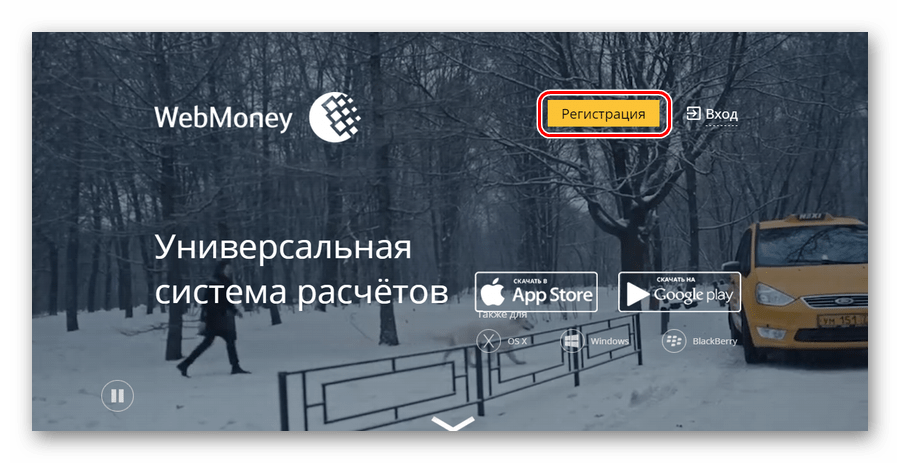
Регистрация Вебмани происходит на официальном сайте системы. Чтобы начать, нажмите на кнопку «Регистрация» в правом верхнем углу открытой страницы.
Дальше останется только следовать инструкциям системы – укажите мобильный телефон, персональные данные, проверьте введенный номер и назначьте пароль.
В ходе регистрации Вам предстоит создать первый кошелек. Чтобы создать второй, необходимо получить следующий уровень аттестата (об этом пойдет речь дальше). Всего в системе Вебмани доступно 8 типов кошельков, а конкретно:
- Z-кошелек (или просто WMZ) – кошелек, средства на котором эквивалентны долларам США по действующему на данный момент курсу. То есть одна единица валюты на Z-кошельке (1 WMZ) равна одному доллару США.
- R-кошелек (WMR) – средства эквивалентны одному российскому рублю.
- U-кошелек (WMU) – украинские гривны.
- B-кошелек (WMB) – белорусские рубли.
- E-кошелек (WME) – евро.
- G-кошелек (WMG) – на этом кошельке средства эквивалентны золоту. 1 WMG равен одному грамму золота.
- X-кошелек (WMX) – Bitcoin. 1 WMX равен одному Биткоину.
- C-кошелек и D-кошелек (WMC и WMD) – специальные типы кошельков, которые служат для совершения кредитных операций – выдачи и выплаты кредитов.
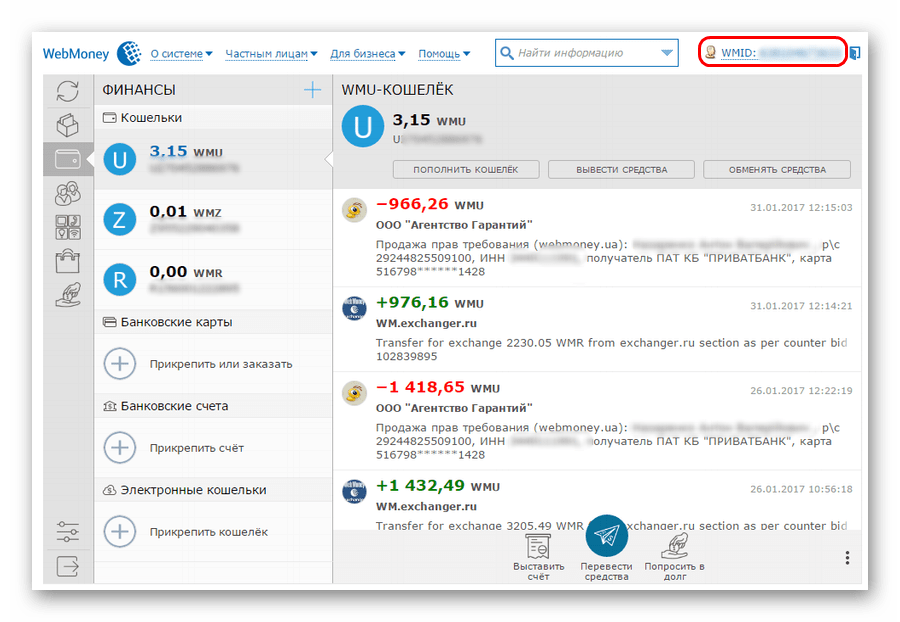
То есть, после регистрации Вы получаете кошелек, который начинается с буквы, соответствующей валюте, и свой уникальный идентификатор в системе (WMID). Что касается кошелька, то после первой буквы идет 12-значный номер (к примеру, R123456789123 для российских рублей). WMID всегда можно узнать при входе в систему – он будет находиться в правом верхнем углу.
Шаг 2: Вход в систему и использование Кипера
Управление всем, что есть в Вебмани, как и все операции осуществляются с помощью одной из версий программы WebMoney Keeper. Всего их существует три:
- WebMoney Keeper Standard – стандартная версия, которая работает в браузере. Собственно, после регистрации Вы попадаете в Кипер Стандарт и на фото выше показан именно его интерфейс. Скачивать его не нужно никому, кроме пользователей Mac OS (им сделать это можно на
- WebMoney Keeper Mobile – программа для смартфонов и планшетов. Существуют версии Кипер Мобайл для Android, iOS, Windows Phone и Blackberry. Скачать эти версии также можно на
С помощью этих самых программ и осуществляется вход в систему Вебмани и дальнейшее управление своим аккаунтом. Более подробно о входе в систему можно узнать из урока об авторизации в WebMoney. Урок: 3 способа входа в кошелек WebMoney
Шаг 3: Получение аттестата
- Аттестат псевдонима. Это тип аттестата выдается автоматически при регистрации. Он дает право на использование единственного кошелька, который и был создан после регистрации. Его можно пополнить, но снять с него средства не получится. Создать второй кошелек тоже не представляется возможным.
- Формальный аттестат. В данном случае у владельца такого аттестата уже есть возможность создавать новые кошельки, пополнять их, выводить средства, обменивать одну валюту на другую. Также владельцы формального аттестата могут обращаться в службу поддержки системы, оставлять отзывы на сервисе WebMoney Advisor и совершать другие операции. Чтобы получить такой аттестат, необходимо представить свои паспортные данные и дождаться их проверки. Проверка происходит с помощью государственных органов, поэтому важно представлять только правдивые данные.
- Начальный аттестат. Этот аттестат выдается тем, кто предоставит PhotoID, то есть фотографию себя с паспортом в руках (на паспорте должны быть видны его серия и номер). Также нужно отправить отсканированную копию паспорта. Также начальный аттестат можно получить у персонализатора, для граждан РФ на портале Госуслуг, а для граждан Украины – в системе BankID. Фактически, персональный аттестат представляет собой некую ступень между формальным аттестатом и персональным. Следующий уровень, то есть персональный аттестат, дает намного больше возможностей, а начальный – дает возможность получить персональный.
- Персональный аттестат. Для получения такого аттестата нужно обратиться в Мегасток для рекламы своих магазинов;
- выдавать начальные аттестаты (более подробно на странице сервиса.
- Аттестат Расчетного автомата. Выдается компаниям (не физическим лицам), которые используют для работы своих интернет-магазинов XML интерфейсы. Более подробно читайте на
Шаг 4: Пополнение счета
- с банковской карты;
- при помощи терминала;
- с помощью систем интернет-банкинга (примером таковой является Сбербанк онлайн);
- из других систем электронных расчетов (Яндекс.Деньги, PayPal и так далее);
- со счета на мобильном телефоне;
- через кассу WebMoney;
- в отделении любого банка;
- с помощью денежного перевода (используются системы Western Union, CONTACT, Anelik и UniStream, в будущем этот список, возможно, пополнится другими сервисами);
- в отделении Почты России;
- с помощью карты пополнения счета Вебмани;
- через специальные сервисы обмена;
- передать на хранение Гаранту (доступно только для валюты Биткоин).
Воспользоваться всеми этими способами можно на странице способов пополнения счета Вебмани. Подробные инструкции по всем 12 способам читайте в уроке по пополнению кошельков WebMoney.
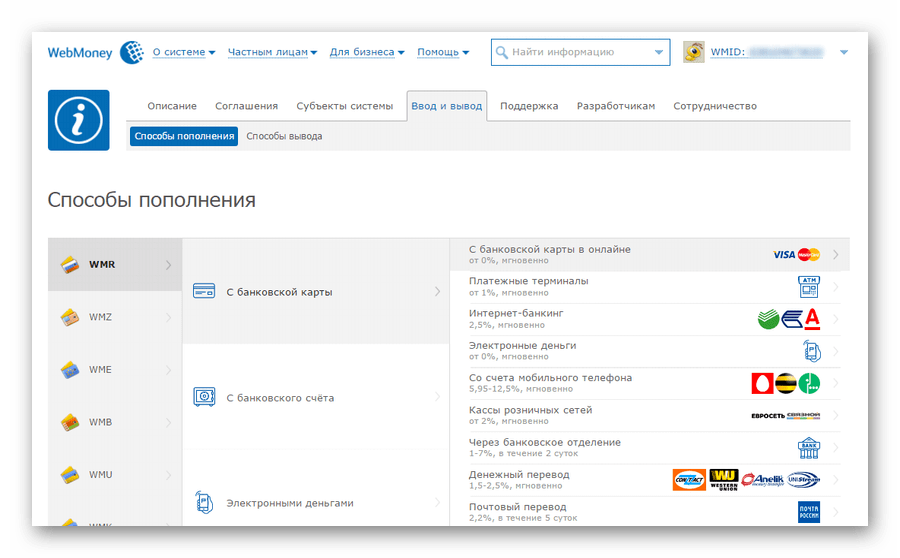
Урок: Как пополнить Вебмани
Шаг 5: Вывод средств
Список способов вывода практически совпадает со списком способов ввода денег. Вывести деньги можно с помощью:
- перевода на банковскую карту с помощью системы WebMoney;
- перевода на банковскую карту с помощью сервиса Telepay (перевод происходит быстрее, но и комиссия взымается больше);
- выпуска виртуальной карты (деньги на нее выводятся автоматически);
- денежного перевода (используются системы Western Union, CONTACT, Anelik и UniStream);
- банковского перевода;
- обменного пункта Вебмани в Вашем городе;
- обменных пунктов на другие электронные валюты;
- почтового перевода;
- возврата со счета Гаранта.
Воспользоваться этими способами можно на странице со способами вывода, а подробные инструкции по каждому из них можно увидеть в соответствующем уроке.
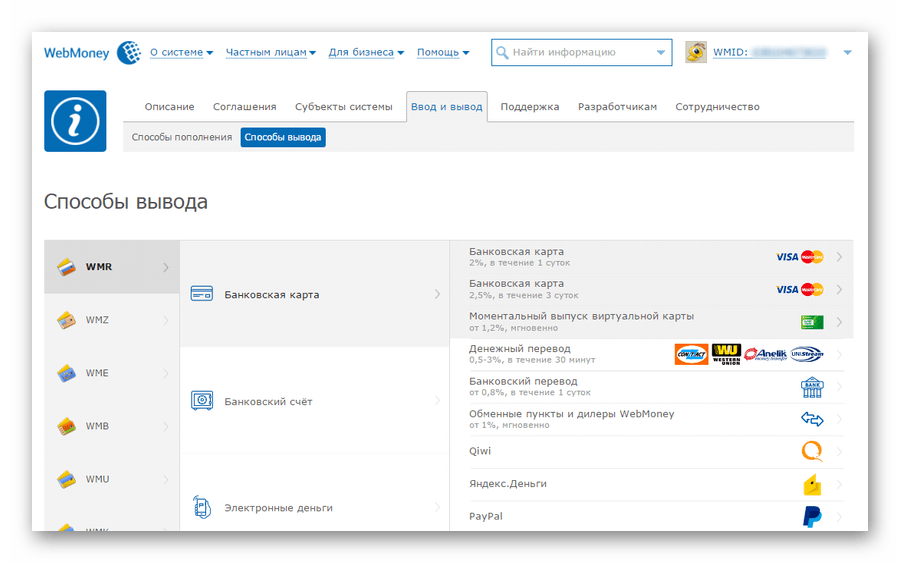
Урок: Как снять деньги с Вебмани
Шаг 6: Пополнение счета другого участника системы
Выполнить данную операцию можно во всех трех версиях программы Вебмани Кипер. К примеру, чтобы выполнить эту задачу в версии Standart, необходимо сделать следующее:
- Зайдите в меню кошельков (пиктограмма кошелька на панели слева). Нажмите на кошелек, с которого будет производиться перевод.
- Внизу нажмите на кнопку «Перевести средства».
- В выпадающем меню выберете пункт «На кошелек».
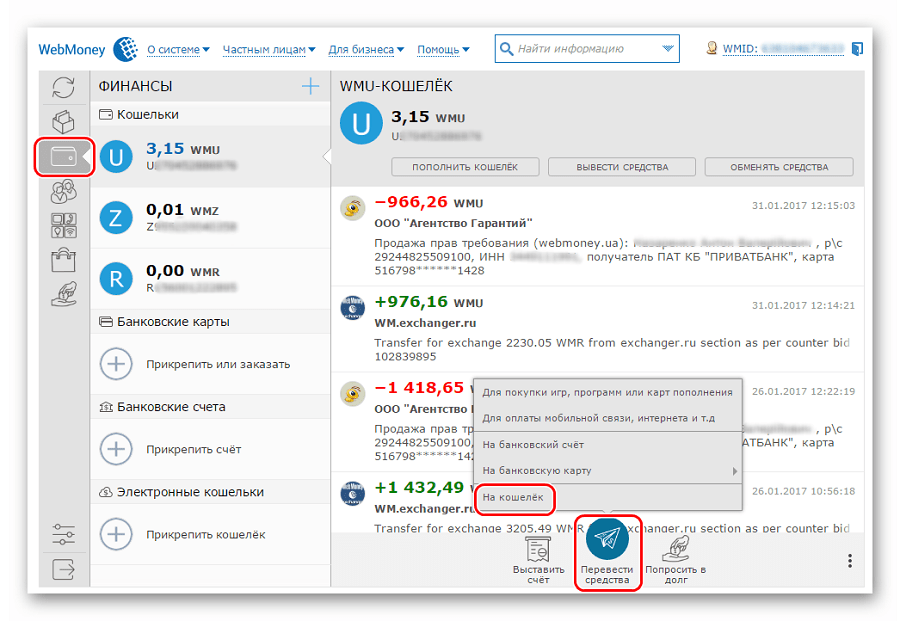
- В следующем окне введите все требуемые данные. Нажмите «ОК» внизу открытого окна.
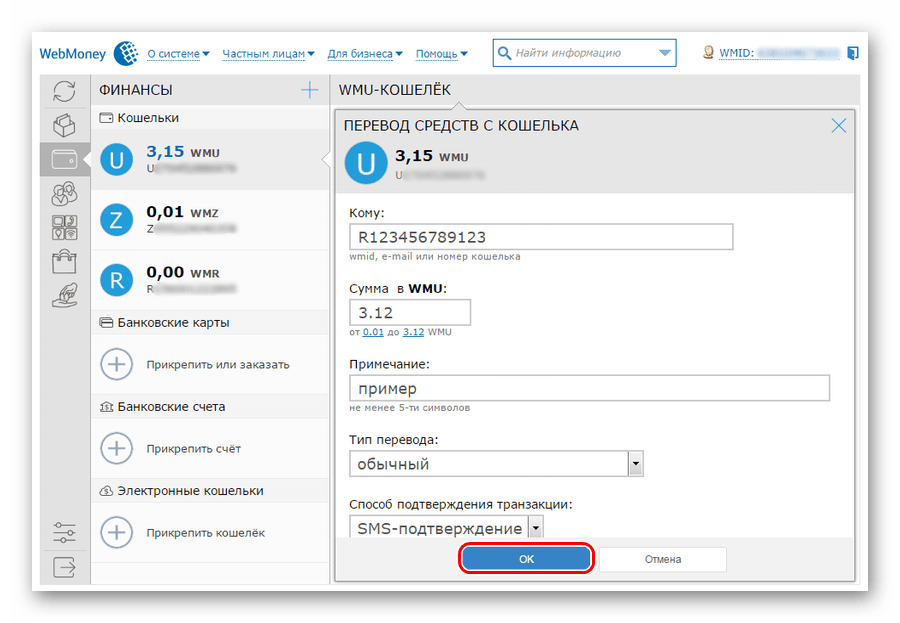
- Подтвердите перевод с помощью E-num или же SMS-кода. Для этого нажмите на кнопку «Получить код…» внизу открытого окна и введите код в следующем окне. Это актуально для подтверждения с помощью СМС. Если же используется E-num, нажимать следует на ту же кнопку, только подтверждение будет происходить несколько иным образом.
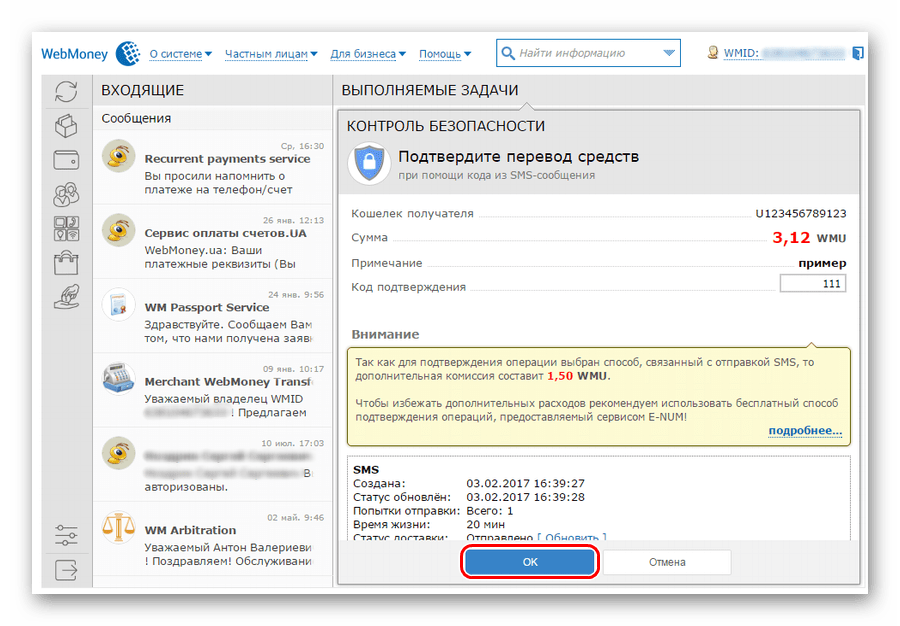
В Кипер Мобайл интерфейс практически такой же и там тоже есть кнопка «Перевести средства». Что же касается Кипер Про, там нужно выполнить немного больше манипуляций. Более подробно о переводе денег на кошелек читайте в уроке по переводу средств.
Шаг 7: Работа со счетами
Система Вебмани позволяет выставить счет и оплатить его. Процедура точно такая же, как в реальной жизни, только в рамках WebMoney. Один человек предъявляет другому счет, а другой должен оплатить требуемую сумму. Чтобы выставить счет в WebMoney Keeper Standart, необходимо сделать следующее:
- Нажмите на кошелек в той валюте, в которой будет предъявляться требование. К примеру, если Вы хотите получить деньги в рублях, нажмите на WMR-кошелек.
- Внизу открытого окна нажмите на кнопку «Выставить счет».
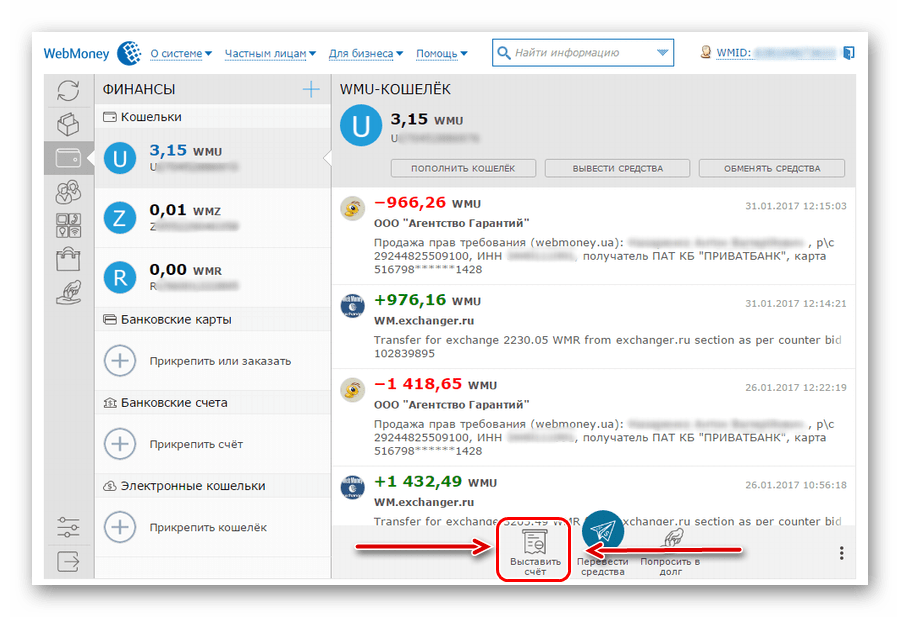
- В следующем окне введите e-mail или WMID того, кому хотите выставить счет. Также введите сумму и, по желанию, примечание. Нажмите кнопку «ОК» внизу открытого окна.
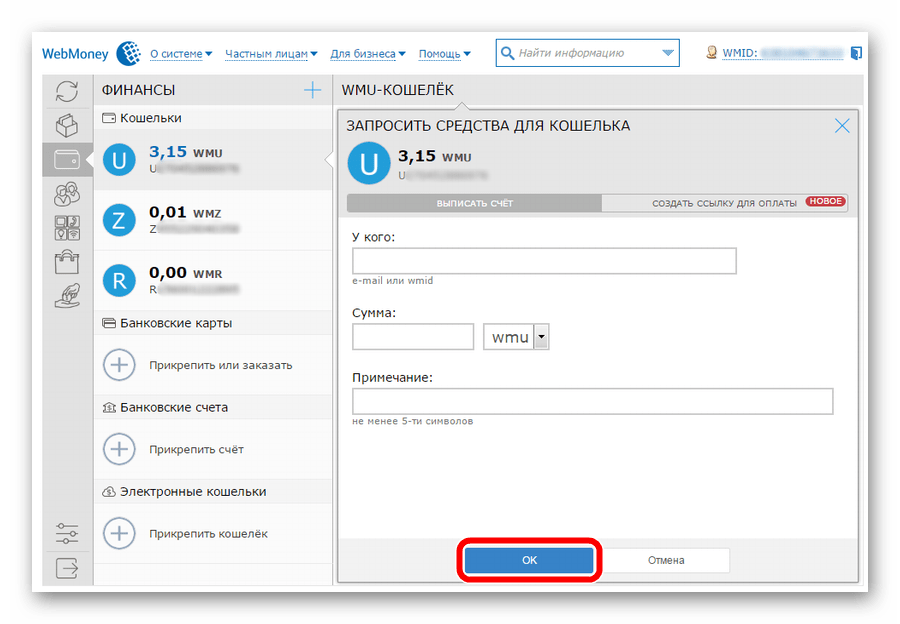
- После этого тот, кому предъявляется требования, получит уведомление об этом в свой Кипер и должен будет оплатить счет.
В WebMoney Keeper Mobile процедура точно такая же. А вот в WebMoney Keeper WinPro, чтобы выставить счет, нужно сделать следующее:
- Нажмите на кнопку «Меню» в правом верхнем углу. В выпавшем списке выберете пункт «Исходящие счета». Наведите на него курсор и в новом списке выберете «Выписать…».
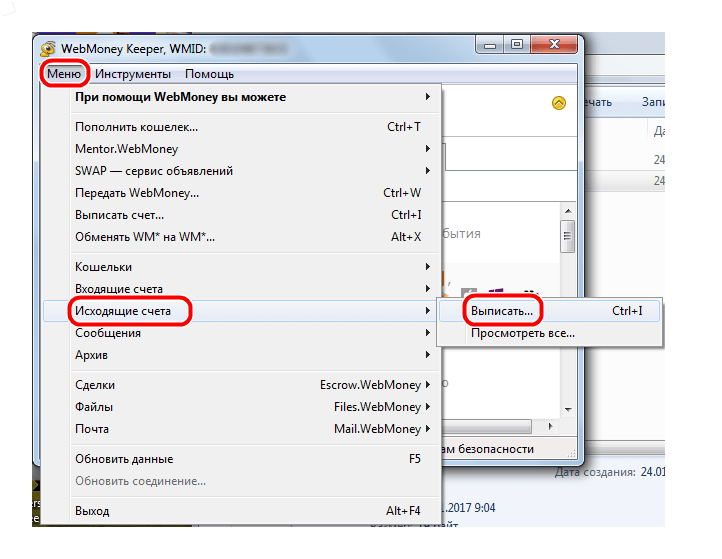
- В следующем окне введите те же реквизиты, что в случае с Кипер Стандарт – адресат, сумма и примечание. Нажмите «Далее» и подтвердите выписку с помощью E-num или СМС-пароля.
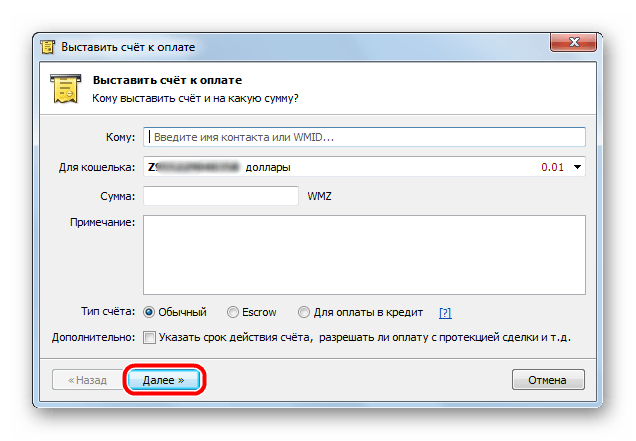
Шаг 8: Обмен средств
Вебмани также позволяет обменивать одну валюту на другую. Для примера, если Вам нужно обменять рубли (WMR) на гривны (WMU), в Кипер Стандарт сделайте следующее:
- Нажмите на кошелек, средства с которого будут обмениваться. В нашем примере это R-кошелек.
- Нажмите на кнопку «Обменять средства».
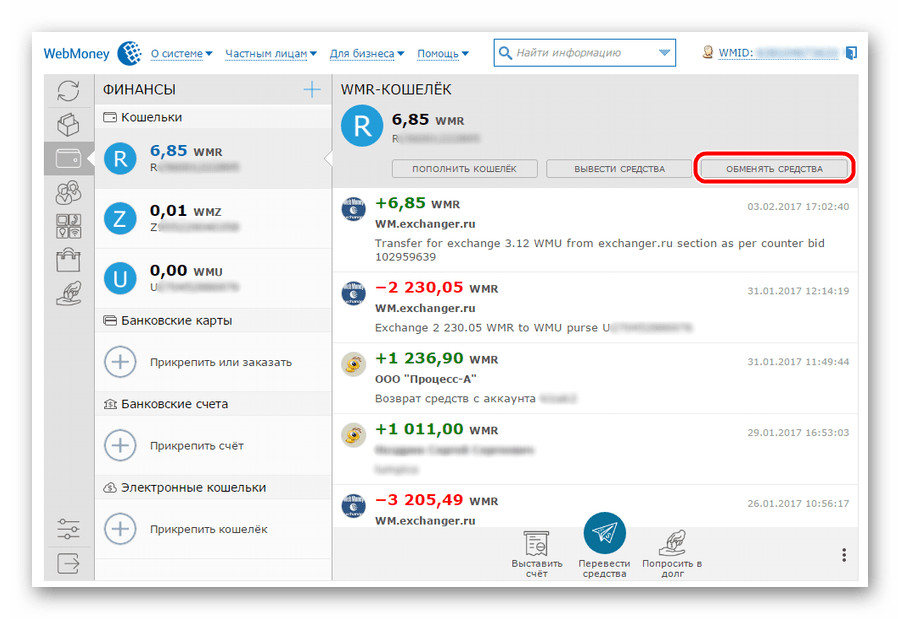
- Введите валюту, в которой хотите получить средства в поле «Куплю». В нашем примере это гривны, поэтому вводим WMU.
- Дальше можно заполнить одно из полей – либо сколько хотите получить (тогда поле «Куплю»), либо сколько можете отдать (поле «Отдам»). Второе будет заполнено автоматически. Ниже этих полей указана минимальная и максимальная сумма.
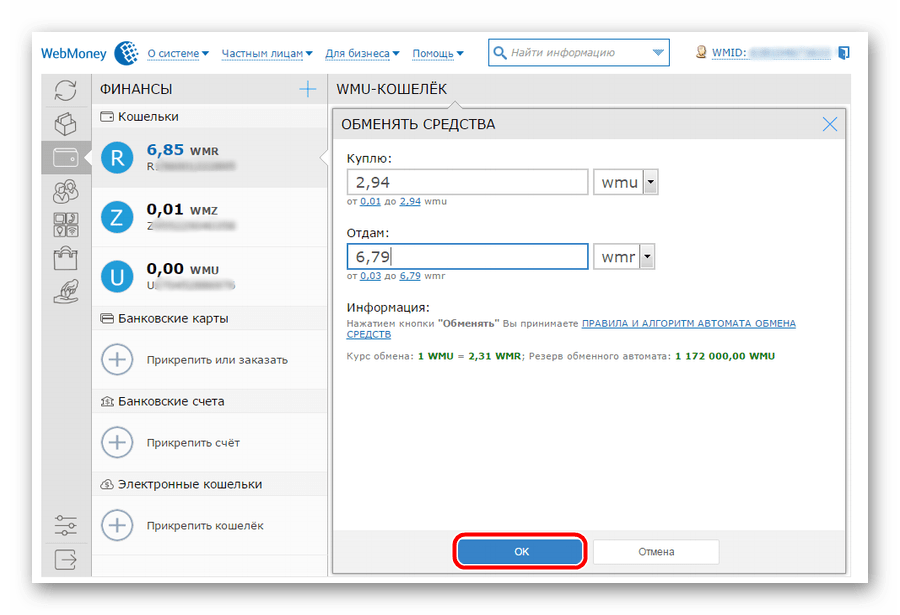
- Нажмите «ОК» внизу окна и дождитесь осуществления обмена. Обычно этот процесс занимает не более одной минуты.
Опять же, в Кипер Мобайл все происходит точно таким же образом. А вот в Кипер Про нужно сделать следующее:
- На кошельке, с которого будет осуществляться обмен, нажмите правой кнопкой мыши. В выпадающем списке выберете пункт «Обменять WM* на WM*».
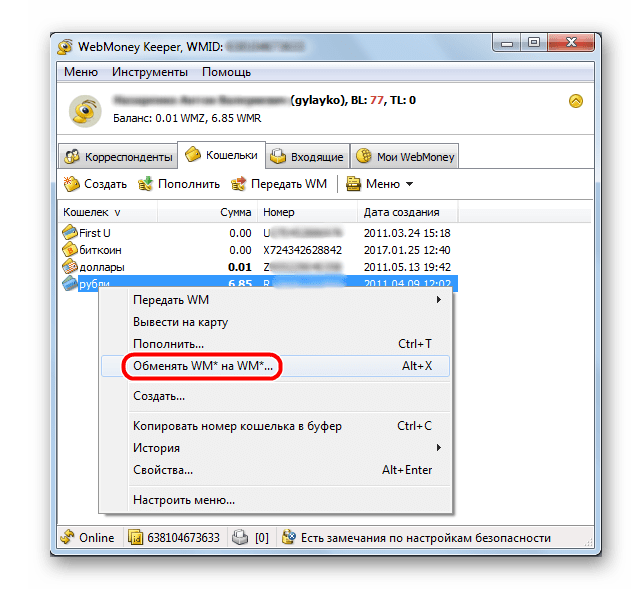
- В следующем окне точно таким же образом, как в случае с Keeper Standard, заполните все поля и нажмите «Далее».
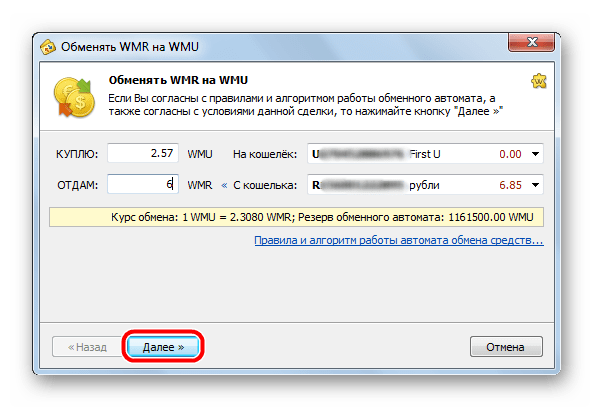
Шаг 9: Оплата товаров
Большинство интернет-магазинов позволяют оплачивать свои товары с помощью Вебмани. Некоторые просто отсылают своим клиентам номер кошелька по электронной почте, но большинство использует систему автоматизированной оплаты. Называется она WebMoney Merchant. Выше мы говорили о том, что для использования этой системы на своем сайте, нужно иметь как минимум персональный аттестат.
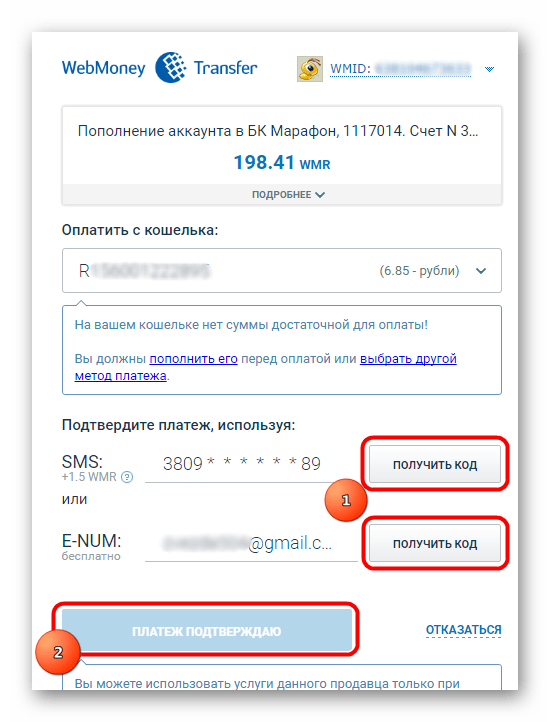
- Чтобы оплатить какой-то товар с помощью Merchant, авторизуйтесь в Кипер Стандарт и в том же браузере зайдите на сайт, с которого Вы собираетесь совершить покупку. На этом сайте нажмите на кнопку, касающуюся оплаты с помощью Вебмани. Они могут выглядеть совершенно по-разному.
- После этого произойдет перенаправление в систему WebMoney. Если Вы пользуетесь СМС-подтверждением, нажмите на кнопку «Получить код» возле надписи «SMS». А если E-num, то нажмите на кнопку с точно таким же названием возле надписи «E-num».
- После этого придет код, который Вы введете в появившееся поле. Станет доступной кнопка «Платеж подтверждаю». Нажмите на нее, и платеж будет осуществлен.
Шаг 10: Использование службы поддержки
Если у Вас возникают какие-либо проблемы с использованием системы, лучше всего обратиться за помощью. Очень много информации можно найти на
Кроме того, можно направить обращение непосредственно в службу поддержки. Чтобы это сделать, перейдите на страницу создания обращения и заполните там следующие поля:
- получатель – здесь указывается служба, которая получит Ваше обращение (хотя название на английском, интуитивно можно понять, какая служба за что отвечает);
- тема – заполнять обязательно;
- сам текст сообщения;
- файл.
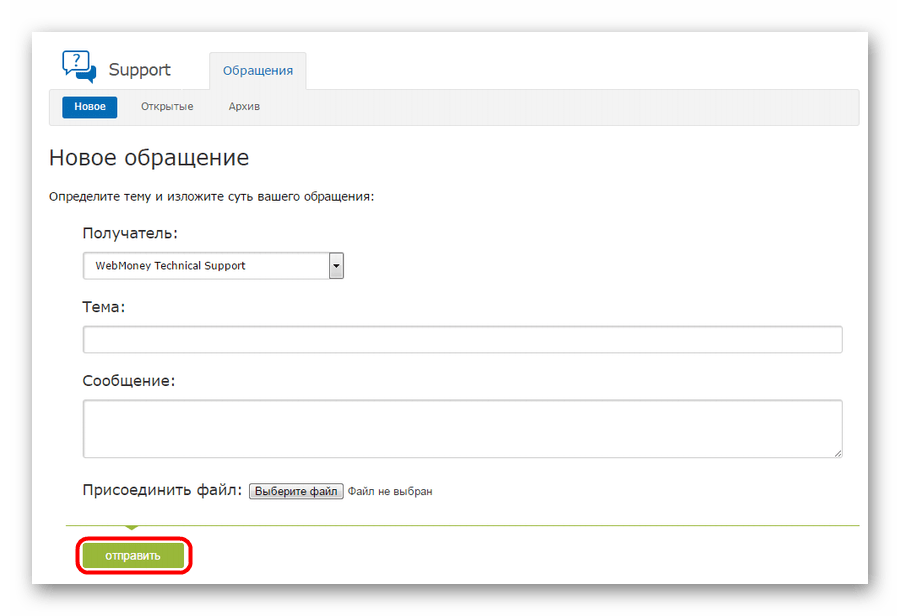
Что касается получателя, то если Вы не знаете, куда отправлять свое письмо, оставьте все как есть. Также большинство пользователей советуют присоединять файл к своему обращению. Это может быть скриншот, переписка с пользователем в формате txt или что-то другое. Когда все поля заполнены, просто нажмите на кнопку «Отправить».
Свои вопросы Вы также можете оставлять в комментариях к данной записи.
Шаг 11: Удаление аккаунта
Если Вам больше не нужна учетная запись в системе WebMoney, лучше всего ее удалить. Стоит сказать, что Ваши данные все равно будут храниться в системе, просто Вы откажетесь от обслуживания. Это означает, что Вы не сможете войти в Keeper (любую из его версий) и выполнить любые другие операции в рамках системы. Если Вы были замешаны в каком-либо мошенничестве, сотрудники Вебмани вместе с правоохранительными органами все равно найдут Вас.
Чтобы удалить аккаунт в Вебмани, существует два способа:
-
Подача заявления на прекращение обслуживания в онлайн режиме. Для этого зайдите на Как удалить кошелек WebMoney
Теперь Вы знаете все основные процедуры в рамках системы электронных расчетов Вебмани. Если у Вас есть какие-либо вопросы, задавайте их в службу поддержки или оставляйте в комментариях под этой записью.
Источник: lumpics.ru